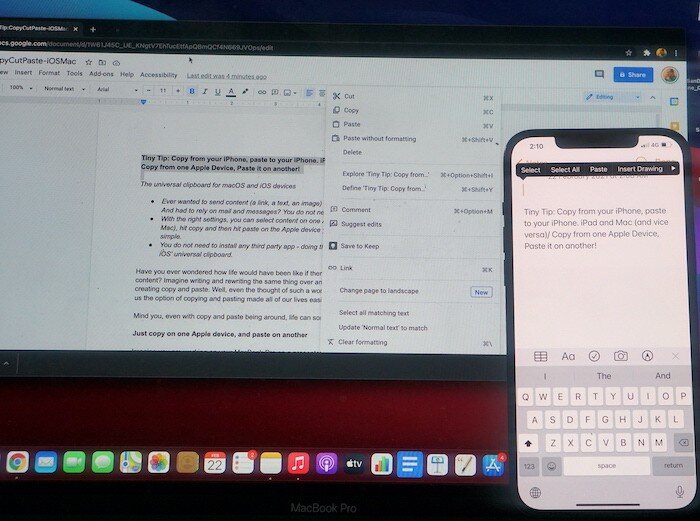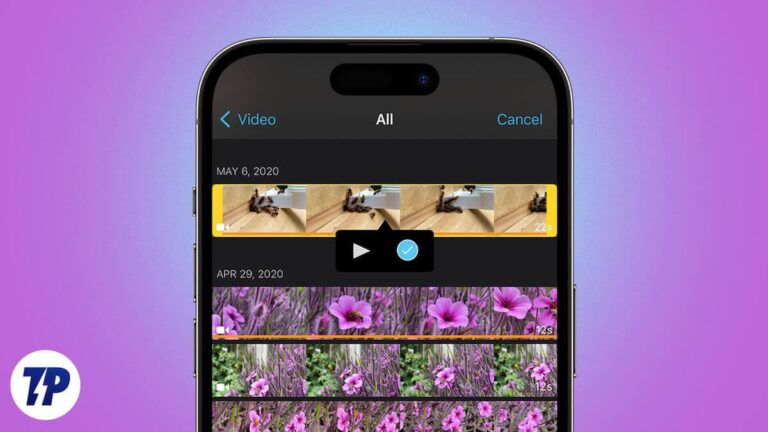Абсолютное руководство по решению проблемы отставания пикселей
Ваш пиксель тормозит? Возможно, вы сожалеете о своем решении купить Pixel. В конце концов, никто не хочет, чтобы его смартфон, особенно такой флагманский телефон, как Pixel, постоянно зависал и тормозил.
![]()
Программы для Windows, мобильные приложения, игры - ВСЁ БЕСПЛАТНО, в нашем закрытом телеграмм канале - Подписывайтесь:)
Возможно, вы уже перезагрузили смартфон, очистили кеш и подумываете о полной перезагрузке устройства. Но ждать! Прежде чем приступить к делу, вам следует применить профессиональные советы из этого руководства. Эти советы могут помочь вам решить проблему с задержкой пикселей.
Простые решения проблем с производительностью пикселей
Я купил Pixel 7 (8+128 ГБ) в октябре 2023 года. Большую часть времени я очень доволен устройством, пока оно не зависает при открытии приложения, звонке или даже просто прокрутке меню приложения. Это расстраивает, и мне нужно было найти решение этой проблемы. Что ж, я нашел решения, которые действительно работают. И это работает для ЛЮБОГО телефона Pixel, представленного на рынке.
Основные шаги
Начнем с некоторых основных шагов. Каждый раз, когда вы сталкиваетесь с проблемами зависания на вашем устройстве Pixel, попробуйте сделать следующее:
- Перезагрузите ваше устройство: Иногда простой перезапуск может решить проблемы с задержкой, обновив систему и закрыв все фоновые процессы, вызывающие проблему. Я перезагружаю свое устройство раз в неделю. Это действительно улучшило мой общий опыт работы с телефоном.
- Очистить кэш: Идти к Настройки > Программыи найдите приложения, которые сохранили большой объем данных кэша. Очистка этого кэша может помочь повысить производительность.
Что, если это не поможет?
Если проблемы с производительностью сохраняются даже после перезагрузки устройства и очистки кэша, вы можете попробовать следующее:
- Удалите неиспользуемые приложения: Если у вас тоже есть вредная привычка устанавливать новые приложения, пользоваться ими несколько дней, а потом забывать о них, то пришло время почиститься. Удалив неиспользуемые приложения, вы сможете освободить место на диске и повысить производительность вашего устройства.
- Проверьте наличие обновлений: Если какое-то приложение дает сбой или вызывает проблемы с производительностью, проверьте, есть ли обновление в Play Store. Возможно, это связано с ошибкой в приложении. Обновление, скорее всего, решит вашу проблему. Также проверьте, установлены ли на вашем устройстве последние обновления программного обеспечения, поскольку это также может повысить производительность и безопасность.
Дополнительные советы по устранению проблемы с задержкой пикселей
К сожалению, приведенные выше советы мне не помогли (поскольку на моем телефоне установлены тяжелые игры и приложения, я не могу их удалить). Поэтому мне пришлось пойти на некоторые трудные шаги. Устраняя неполадки и ища решение своей проблемы, я прочитал советы большинства разработчиков по сбросу настроек устройства. Но я слишком упрям, чтобы сделать это! Поэтому я продолжил исследования и эксперименты самостоятельно.
Следующие советы помогли мне значительно улучшить производительность моего телефона.
Сначала разблокируйте параметры разработчика.
Но чтобы применить эти советы, вам нужно будет разблокировать «Параметры разработчика» на вашем устройстве. Вот как вы можете это сделать:
- Открыть “Настройки» и прокрутите вниз, чтобы найти «О телефоне.«
- В “О телефоне,” нажать на “Номер сборкисемь раз подряд (просто нажимайте).
- Вам будет предложено введите свой код доступа, графический ключ или пароль чтобы подтвердить действие и разблокировать «Параметры разработчика».

Совет для профессионалов 1. Настройте шкалу скорости анимации.
Анимация — это, по сути, переходы и эффекты, которые возникают, когда вы открываете или закрываете приложение. Изменив масштаб анимации на 0,5x (или полностью отключив его — именно это я и сделал), вы можете сделать свой телефон более быстрым и отзывчивым. Этот трюк действительно заставляет вас почувствовать, что ваш телефон работает быстро.
Для этого
- Идти к “Настройки» и найдите «Параметры разработчика».
- Прокрутите вниз и найдите Масштаб анимации окна, масштаб анимации перехода и масштаб продолжительности анимации..
- Установите их в 0,5x или выключи их полностью.

Совет для профессионалов 2. Увеличьте размер буфера регистратора
Буферы журналов — это области временного хранения на вашем устройстве Android, в которых хранятся системные журналы. Эта опция обычно используется разработчиками для ведения журнала и устранения неполадок. Однако это также может помочь улучшить производительность вашего смартфона, если вы все сделаете правильно.
Обычно все телефоны Pixel имеют размер регистратора 256 КБ по умолчанию для каждого буфера журнала. Полный буфер журнала может замедлить работу вашего телефона, поскольку системе придется тратить больше времени на управление журналами. Поэтому, если вы увеличите размер буфера журнала, ваш телефон сможет хранить больше журналов и легче управлять задачами. Вы можете найти эту настройку в «Параметры разработчика».
- Зайдите в настройки и найдите «Опции разработчика.«
- Прокрутите вниз, чтобы найти «Размеры буфера регистратора” и измените его на 1M или 4M.

Если вы увеличите его до 1M или 4M, вы можете заметить значительное улучшение производительности и общей скорости вашего устройства. Только будьте осторожны и не устанавливайте его на максимум; многие разработчики отмечают, что установка максимального значения может нарушить стабильность вашего устройства.
Совет для профессионалов 3. Включите параметр «Не сохранять действия».
Этот вариант имеет как преимущества, так и недостатки и подходит не всем. Эта функция позволяет вам приостанавливать и завершать все действия, как только вы выходите из приложения. Таким образом вы сэкономите место для хранения и оперативную память и сможете повысить производительность, но за более высокую цену.
Если вы такой же геймер, как и я, вам следует играть в игры с этой функцией. Вы заметите, что игровой процесс и скорость реагирования вашего телефона значительно улучшаются.
Основным недостатком включения этого параметра является то, что как только вы выходите из приложения, все фоновые процессы этого приложения останавливаются. Вы по-прежнему будете видеть их в своих последних приложениях, но каждый раз, когда вы перезапускаете приложение, оно будет загружаться снова, и системе придется перезагрузить все необходимые данные, что может занять много времени (не слишком много, но вы это чувствуете). ). Вы можете найти этот параметр в «Параметры разработчика».
- Идти к “Настройки» и найдите «Параметры разработчика».
- Прокрутите вниз, чтобы найти «Не сохранять активности” и выключи.

Существует множество других опций разработчика, которые можно настроить в соответствии с вашими предпочтениями. Однако вы должны знать, что делаете, прежде чем вносить какие-либо изменения, чтобы не вызвать проблем с вашим устройством. Это видео — мой выбор, когда дело доходит до экспериментов с вариантами для разработчиков. Попробуйте, и вы сможете улучшить общую производительность вашего устройства с помощью нескольких настроек.
Последние мысли
![]()
Итак, это все. Я надеюсь, что применение моих советов и рекомендаций поможет вам повысить производительность вашего устройства и улучшить удобство его использования. Если проблема не устранена, сообщите мне об этом в комментариях, и я постараюсь помочь вам найти решение.
Спасибо за прочтение! Я надеюсь, что это руководство было полезным.
Программы для Windows, мобильные приложения, игры - ВСЁ БЕСПЛАТНО, в нашем закрытом телеграмм канале - Подписывайтесь:)